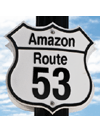 設定ファイルと格闘せずにDNSを運用管理
設定ファイルと格闘せずにDNSを運用管理
始めてみよう、Amazon Route 53
並河 祐貴
株式会社サイバーエージェント
2011/6/23
 Amazon Route 53の利用申請
Amazon Route 53の利用申請
それでは、早速実際にAmazon Route 53を使ってみましょう。
当然ですが、Amazon Route 53を利用するにはAWSのアカウントが必要となります。まだ取得していない場合は、以下のページを参考にし、AWSのアカウントを取得してください。
| 【関連記事】 Amazon EC2/S3で作るWindows公開サーバ(前編)(@IT Windows Server Insider) http://www.atmarkit.co.jp/fwin2k/operation/aec2s3_1/aec2s3_1_03.html |
次に、Amazon Route 53の利用申請を行います。以下のAmazon Route 53のページへアクセスしてください。
| 【関連リンク】 Amazon Route 53 http://aws.amazon.com/jp/route53/ |
画面中段にある「Amazon Route 53の利用を申し込む」のボタンをクリックします(画面1)。
 |
| 画面1 Amazon Route 53の画面中段にある「Amazon Route 53の利用を申し込む」のボタンをクリックする |
クリック後、まだAmazon Web Servicesにログインしていない、もしくはログイン後に一定時間が経過している場合は、認証が改めて要求されます。その場合、自分のアカウントを使ってログインしてください。
次に、Amazon Route 53の利用申請を行います。
サインアップ画面にはAmazon Route 53の利用料金や請求情報などが表示されます。確認した上で、画面上部の「サインアップ完了」のボタンをクリックしてください(画面2)。
 |
| 画面2 Amazon Route 53のサインアップ画面。内容を確認して「サインアップ完了」のボタンをクリックする |
その後、「サブスクリプションをアクティベーションしています...」と画面に表示され、同様の旨が記載されたメールがあらかじめ登録したメールアドレス宛に届けば、Amazon Route 53の利用申請は完了です(画面3)。
 |
| 画面3 この画面が表示され、別途、同様の旨が記載されたメールが届けば申請完了 |
 GUIで操作できるFirefoxアドオン「R53 Fox」
GUIで操作できるFirefoxアドオン「R53 Fox」
それでは、Amazon Route 53を使ってみましょう。
ここでは、GUIから手軽に利用できるFirefoxのアドオン「R53 Fox」を利用します。執筆時点での最新バージョンは0.1.5のようです(注1)。
まずはR53 Foxをインストールします。以下のリンク先にアクセスしてください。
| 【関連リンク】 R53 Foxのダウンロードページ(英語) https://bitbucket.org/winebarrel/r53-fox/downloads |
拡張子が「.xpi」となっているファイルをダウンロードします。最新版(リストの一番上に来ているもの)のバージョンを選ぶといいでしょう(画面4)。
| 画面4 R53 Foxのダウンロードページから、拡張子が「.xpi」となっているファイルの最新版を入手する(クリックすると拡大します) |
次にFirefoxを起動し、ダウンロードしたxpiファイルをブラウザへドラッグ&ドロップします。するとインストールの確認画面が表示されますので、「R53 Fox」であることを確認した上で、「今すぐインストール」ボタンをクリックします(画面5)。
 |
| 画面5 画面内容を確認し、「今すぐインストール」ボタンをクリックする |
その後、Firefoxを再起動する旨が表示されますので、指示に従い再起動しましょう。
再起動後、[ツール]→[R53 Fox]をクリックすると、R53 Foxのウィンドウ(タブ)が表示されます(WindowsでFirefox 4.0を利用している場合、[Alt]キーを押下すると[ツール]がクリックできるようになります)。
R53 Foxのウィンドウが開いたら、まずAWSアカウントの設定を行います。その前に、AWSサイトの「セキュリティ証明書」のページを開き、「アクセスキー」および「シークレットアクセスキー」(注2)を確認し、メモしておきましょう(画面6)。
 |
| 画面6 あらかじめ「セキュリティ証明書」のページで、「アクセスキー」および「シークレットアクセスキー」を確認しておく |
そしてR53 Foxのウィンドウに戻り、一番右下にある[Account]ボタンをクリックしてください。
“User Name”の欄には任意の文字列を、“AWS Access Key ID”の欄は先ほどメモしたアクセスキーを、“AWS Secret Access Key”の欄には先ほどメモしたシークレットアクセスキーを入力し、最後に「Add/Update」ボタンをクリックしてください(画面7)。
 |
| 画面7 各欄にアクセスキーとシークレットアクセスキーの情報を入力する |
| 注1:本記事では執筆時点の最新版である“r53-fox-0.1.5-2.xpi”を利用しました。 注2:まだアクセスキーを作成していない場合は、その下部にある「新しいアクセスキーを作成する」リンクをクリックし、新しいアクセスキーを作成してください。 |
| 始めてみよう、Amazon Route 53 | |
| Webサイト運用に欠かせないDNS DNSをサービスで――Amazon Route 53の特長 従量型の課金体系 |
|
| Amazon Route 53の利用申請 GUIで操作できるFirefoxアドオン「R53 Fox」 |
|
| 「R53 Fox」でAmazon Route 53を操作 手軽に、簡単に始められるDNS |
|
| 「Master of IP Network総合インデックス」 |
- 完全HTTPS化のメリットと極意を大規模Webサービス――ピクシブ、クックパッド、ヤフーの事例から探る (2017/7/13)
2017年6月21日、ピクシブのオフィスで、同社主催の「大規模HTTPS導入Night」が開催された。大規模Webサービスで完全HTTPS化を行うに当たっての技術的、および非技術的な悩みや成果をテーマに、ヤフー、クックパッド、ピクシブの3社が、それぞれの事例について語り合った - ソラコムは、あなたの気が付かないうちに、少しずつ「次」へ進んでいる (2017/7/6)
ソラコムは、「トランスポート技術への非依存」度を高めている。当初はIoT用格安SIMというイメージもあったが、徐々に脱皮しようとしている。パブリッククラウドと同様、付加サービスでユーザーをつかんでいるからだ - Cisco SystemsのIntent-based Networkingは、どうネットワークエンジニアの仕事を変えるか (2017/7/4)
Cisco Systemsは2017年6月、同社イベントCisco Live 2017で、「THE NETWORK. INTUITIVE.」あるいは「Intent-based Networking」といった言葉を使い、ネットワークの構築・運用、そしてネットワークエンジニアの仕事を変えていくと説明した。これはどういうことなのだろうか - ifconfig 〜(IP)ネットワーク環境の確認/設定を行う (2017/7/3)
ifconfigは、LinuxやmacOSなど、主にUNIX系OSで用いるネットワーク環境の状態確認、設定のためのコマンドだ。IPアドレスやサブネットマスク、ブロードキャストアドレスなどの基本的な設定ができる他、イーサネットフレームの最大転送サイズ(MTU)の変更や、VLAN疑似デバイスの作成も可能だ。
|
|





